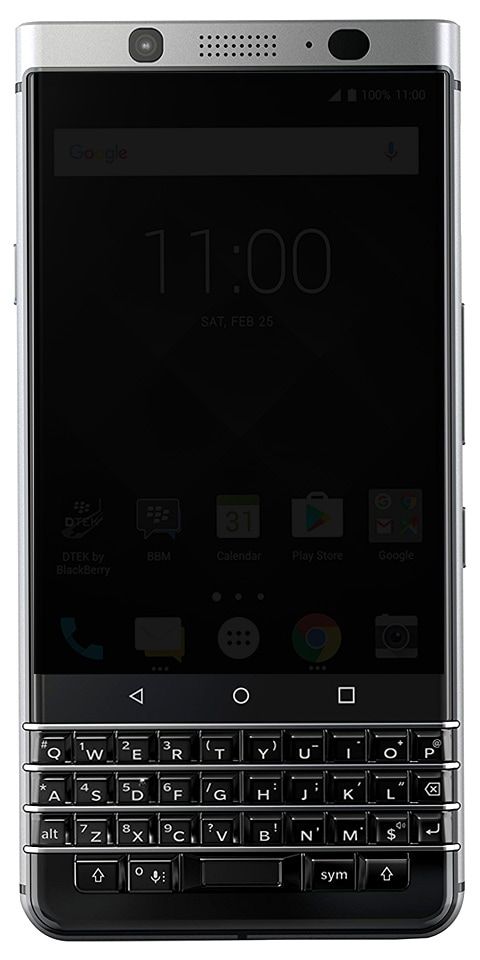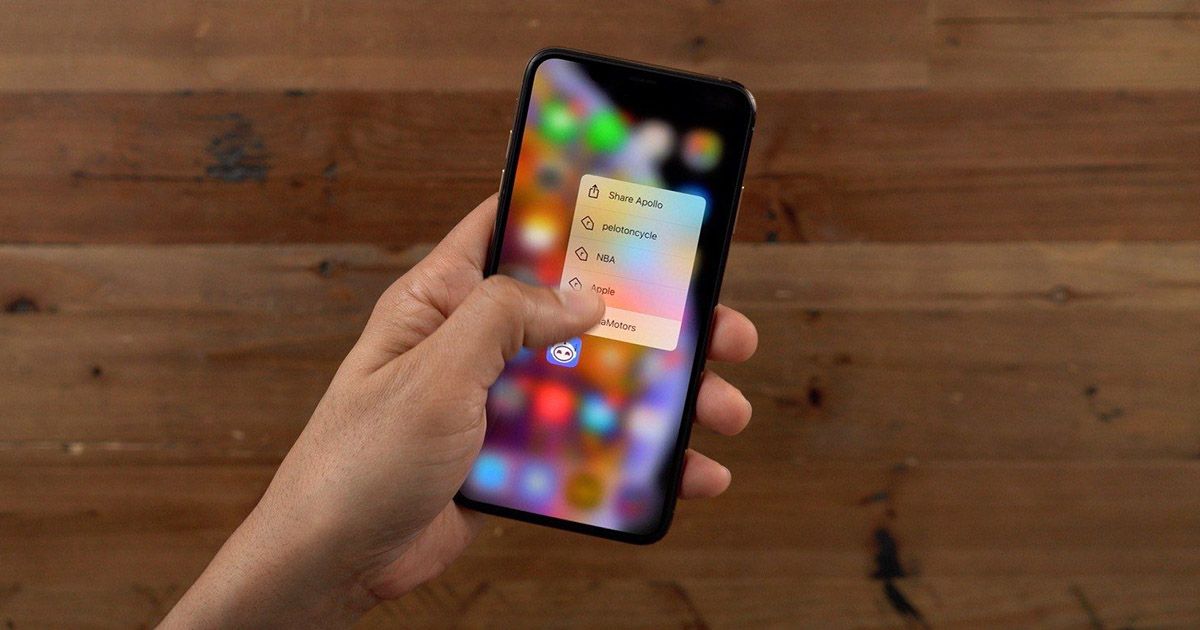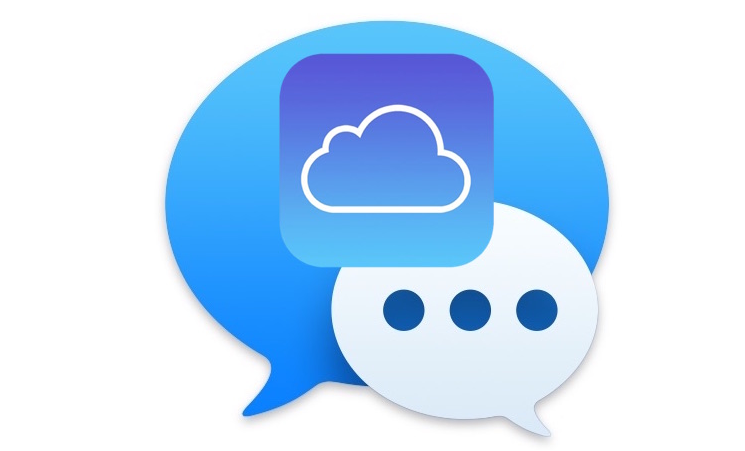Ako funguje Windows 10 Digital License Activator
V priebehu rokov bola inštalácia Windows je čoraz jednoduchšie a viac a viacspoľahlivéa Windows 10 nie je výnimkou. V novej verziioperačný systém,Spoločnosť Microsoft svojim používateľom výrazne uľahčila inováciu. Aby sa to však všetko stalo, musela spoločnosť upraviť rôzne spôsoby, ako si zákazníci inštalujú Windows 10, a doteraz nebolo veľa dokumentácie, ktorá by skutočne vysvetľovala nové zmeny. V tomto článku si povieme, ako funguje Windows 10 Digital License Activator. Poďme začať!
Spoločnosť nedávno sprístupnila dokumentáciuzdrojovktoré vysvetľujú, ako vlastne funguje proces aktivácie a aktualizácie systému Windows 10.
Na webovej stránke Aktivácia vo Windows 10 začne vysvetľovať aj softvérový gigant. Že používa aktivačnú technológiu na overenie, či v počítači beží originálna kópia. Rovnaká licencia sa nepoužila na viac zariadeniach, ako bolo povolené na základe týchto podmienok.
Windows 10 tiež obsahuje nový druh aktivácie, niečo, čo spoločnosť nazýva digitálna licencia (predtým známa ako digitálne oprávnenie). To je vlastne navyše k 25-znakovej metóde produktového kľúča. Aktivácia, ktorú operačný systém použije, skutočne závisí od toho, ako ste získali svoju kópiu systému Windows 10.
Podľa spoločnosti Microsoft je digitálna licencia (digitálne oprávnenie) v podstate novou aktivačnou metódou v systéme Windows 10. To nevyžaduje, aby používateľ zadával produktový kľúč. V takom prípade sa aktivácia uskutoční automaticky.
Windows 10 použije metódu aktivácie digitálnej licencie, ak je splnená jedna z nasledujúcich podmienok:
- Inovujete originálnu kópiu systému Windows 7 alebo Windows 8.1 na Windows 10 bezplatne.
- Kúpili ste si kópiu systému Windows 10 v obchode Windows Store a potom ste úspešne aktivovali systém Windows 10.
- Zakúpili ste si aktualizáciu Windows 10 Pro v obchode Windows Store a úspešne ste aktivovali aj Windows 10.
- Ste súčasťou programu Windows Insider a inovovali ste tiež svoju originálnu aktivovanú kópiu systému Windows 7 alebo Windows 8.1 na najnovšiu verziu prehľadu Windows 10 Insider Preview.
Windows 10 použije metódu aktivácie kódu Product Key, ak je splnená jedna z nasledujúcich podmienok:
- Vy, chlapci, ste získali kópiu systému Windows 10 od autorizovaného predajcu.
- Vy, chlapci, ste získali digitálnu kópiu systému Windows 10 od autorizovaného predajcu.
- Tiež využívate multilicenčnú zmluvu pre predplatné Windows 10 alebo MSDN.
- Zakúpili ste si nový počítač so systémom Windows 10.
Aktivujte Windows 10 po inovácii digitálna licencia systému Windows 10
Ak ste inovovali na Windows 10 z originálnej kópie systému Windows 7 alebo Windows 8.1. Potom bude aktivácia prebiehať automaticky cez pripojenie na internet a vytvorí sa online digitálna licencia (digitálne oprávnenie) aj pre vaše zariadenie.
Podľa dokumentácie spoločnosti Microsoft platí, že ak vaša verzia systému Windows nie je aktivovaná pred inováciou na systém Windows 10. Potom sa nebudete môcť aktivovať, takže sa pred aktualizáciou musíte ubezpečiť, že je vaša kópia úplne aktivovaná.
okná 10 dve modré šípky
Skontrolujte, či je vaša aktivácia systému Windows skutočne jednoduchá:
- Windows 7: Kliknite na tlačidlo Štart, pravým tlačidlom myši kliknite na položku Počítač a potom klepnite na Vlastnosti. Potom sa musíte pozrieť do časti Aktivácia systému Windows.
- Windows 8.1: Prejdite na Ovládací panel, kliknite na Systém a zabezpečenie a potom klepnite na Systém: Potom musíte vyhľadať časť Aktivácia systému Windows.
- Windows 10: Otvorte aplikáciu Nastavenia, potom prejdite na položku Aktualizácia a zabezpečenie a prejdite na položku Aktivácia.
Aktivujte Windows 10 po preinštalovaní | digitálna licencia systému Windows 10
Ak ste si aktivovali bezplatnú kópiu alebo ste si tiež kúpili a aktivovali kópiu systému Windows 10 z obchodu. Potom máte digitálnu licenciu (digitálne oprávnenie) pre dané zariadenie.
To znamená, že môžete preinštalovať Windows 10, dokonca aj čistú inštaláciu, a nemusíte zadávať kód Product Key. Ak sa počas inštalácie zobrazí výzva na zadanie produktového kľúča, vyberte položku Preskočiť . Potom sa operačný systém po inštalácii automaticky aktivuje.
Ak ste predtým nainštalovali a aktivovali Windows 10 pomocou kódu product key, budete musieť počas inštalácie zadať kód product key.
Ako aktivovať novú inštaláciu systému Windows 10
Pri prvej inštalácii operačného systému bude na aktiváciu systému Windows 10 potrebný produktový kľúč. A vaše zariadenie nikdy nemalo aktivovanú kópiu systému Windows 10.
Samozrejme, budete potrebovať aj produktový kľúč, ak inštalujete Windows 10 Pro na zariadenie, na ktorom je spustený Windows 10 Home.

Aktivujte zostavenie ukážky Windows 10 Insider digitálna licencia systému Windows 10
Ak ste inovovali svoju originálnu kópiu systému Windows 7 alebo Windows 8.1 na najnovšiu verziu Windows 10 Insider Preview. Potom, chlapci, získate tiež nové a aktivované verzie.
Po 29. júli 2015, ak chcete nainštalovať najnovšiu verziu Windows 10 Insider Preview. Používate však Windows 7, Windows 8 alebo Windows 8.1, potom musíte najskôr inovovať na Windows 10 pomocou ponuky bezplatnej inovácie.
Po aktualizácii prejdite na stránku Nastavenia> Aktualizácia a zabezpečenie> Pokročilé možnosti a potom klepnite na Získajte interné zostavy. Aby sme sa mohli zapojiť do Programu ukážky zasvätených osôb a dostávať nové verzie.
Aktivujte Windows 10 po zmene hardvéru
Ak ste využili výhody ponuky bezplatnej inovácie na Windows 10 a potom ste vykonali niekoľko významných hardvérových zmien. Napríklad pri výmene základnej dosky sa systém Windows 10 neaktivuje.
Počnúc aktualizáciou Windows 10 Anniversary Update potom môžete prepojiť svoj účet Microsoft s digitálnou licenciou Windows 10. Na opätovnú aktiváciu operačného systému použite nový nástroj na riešenie problémov s aktiváciou.
Prepojenie digitálnej licencie systému Windows 10 s vašim účtom je skutočne jednoduché, ak už máte účet Microsoft pripojený k svojej výročnej aktualizácii Windows 10 alebo novšej. Potom je dobré ísť.
Ak máte iba miestny účet, musíte si do systému Windows 10 pridať účet Microsoft. Head to Nastavenia> Aktualizácia a zabezpečenie> Aktivácia , kliknite Pridajte účet, a potom dokončite postup.
Potom môžete použiť nástroj na riešenie problémov s aktiváciou. Zamierte do Nastavenia> Aktualizácia a zabezpečenie> Aktivácia , klepnite na Riešenie problémov , prihláste sa pomocou svojho konta Microsoft. Potom vyberte svoj počítač ako zoznam digitálnych licencií, ktoré sú spojené s vaším účtom. Skontrolujte Toto je zariadenie, ktoré momentálne používam a potom kliknite na Aktivovať . Ak aktivácia stále zlyhá, budete musieť kontaktovať zákaznícku podporu pre asistentov.
Na aktiváciu systému Windows 10 použite digitálnu licenciu
Prepojte svoj účet Microsoft s Windows 10 prostredníctvom digitálnej licencie
Predtým sa nazýva digitálny nárok, kedykoľvek sa počítač inovuje z predchádzajúcej verzie systému Windows. Potom dostane aj jedinečný podpis počítača. To šetrí na aktivačných serveroch Microsoft. Originálna licencia Windows 7 alebo Windows 8, ktorá bola predtým v systéme spustená, je skutočne vymenená za diagnostický kľúč.
Vďaka digitálnej licencii vlastne nie je potrebné poznať váš produktový kľúč alebo kupovať ďalší produktový kľúč, ak ho stratíte. Kedykoľvek budete musieť preinštalovať Windows 10 na rovnakom počítači, pokračujte pomocou niektorej z dostupných možností. Windows 10 sa potom automaticky znovu aktivuje bez kladenia otázok. Jediná výnimka, pri ktorej dôjde k zneplatneniu licencie, skutočne závisí od kanálu produktu.
Ak ste v minulosti používali tiež licenciu OEM Windows 10, Windows 7 alebo Windows 8. Potom zmena základnej dosky spôsobí, že digitálna licencia už nebude skutočne fungovať. Bude potrebné si kúpiť novú licenciu. Digitálna licencia v skutočnosti neumožňuje prenos inovácií licencií zo systému Windows 8 alebo Windows 7 v rámci bezplatnej aktualizácie systému Windows 10.
Stále môžete preinštalovať Windows 10 pomocou produktového kľúča Windows 7 alebo Windows 8 alebo tiež použiť funkciu resetovania. Ak sa počas inštalácie zobrazí výzva na zadanie kódu Product Key, kliknite na tlačidlo Nemám kľúč alebo Urob to neskôr .
Nastavte digitálnu licenciu systému Windows 10
Ak ste nedávno inovovali na Windows 10 pred vypršaním platnosti ponuky na bezplatnú aktualizáciu. Potom by sa k vášmu zariadeniu mala pripojiť digitálna licencia. Spoločnosť Microsoft robí digitálnu licenciu trochu jedinečnou vďaka prepojeniu aktivácie nielen s vaším hardvérom, ale aj s vaším účtom Microsoft. To nielen uľahčí aktiváciu, ale aj riešenie bežných scenárov, ktoré zahŕňajú aj úpravy a upgrady hardvéru.
Ak chcete začať, klepnite na Štart> Nastavenia> Aktualizácia a zabezpečenie> Aktivácia.
Používatelia potom uvidia niekoľko zaujímavých zmien. Prvým z nich je zrejmá zmena z Windows sa aktivuje spolu s digitálnym oprávnením do Windows sa aktivuje pomocou digitálnej licencie . V dolnej časti je nová možnosť s názvom Pridať tiež účet Microsoft.

Klepnite na Pridajte účet začať prepájať svoj účet; potom budete vyzvaní na prihlásenie pomocou svojho účtu Microsoft a hesla.
Po prihlásení sa teraz zobrazí stav aktivácie systému Windows 10 Windows sa aktivuje pomocou digitálnej licencie, ktorá je prepojená s vaším účtom Microsoft. Ak však viem, toto je spôsob, akým spoločnosť Microsoft zníži potrebu vždy vedieť, že 25 alfanumerických používateľov produktového kľúča je zvyknutých stratiť alebo stratiť miesto.
Existuje niekoľko zaujímavých scenárov, v ktorých je to skutočne obzvlášť užitočné. Najzrejmejšie je, keď potrebujete preinštalovať Windows 10. Tento proces je skutočne bezproblémový; Spočiatku som nebol schopný vyskúšať ani možnosť riešenia problémov, pretože funguje tak efektívne. Windows 10 sa automaticky znovu aktivuje, keď sa zistí váš hardvérový podpis. Našiel som aj ďalší vítaný objav; Digitálna licencia umožňuje aktivovať inštalácie pomocou rovnakej licencie v konfiguráciách s dvojitým spustením na rovnakom počítači.
Hardvérové úpravy a reaktivácia digitálna licencia systému Windows 10
Ak sa stretnete so scenárom, ktorý si vyžaduje opätovnú aktiváciu systému Windows 10 po úprave hardvéru. Pozrime sa, ako to funguje. Klepnite na Štart> Nastavenia> Aktualizácia a zabezpečenie> Aktivácia. Klepnite na ikonu Riešenie problémov odkaz. Upozorňujeme, že ak ste vykonali významnú zmenu ako základná doska, bude pravdepodobne potrebné kontaktovať podporu chatu alebo aktiváciu telefónu.

Otvorí sa Sprievodca riešením problémov s aktiváciou systému Windows. Po dokončení diagnostiky by aktivácia systému Windows mala zistiť digitálnu licenciu, ak tam nejaká existuje. klepnite na Aktivujte systém Windows reaktivovať. Klepnite na Ďalej, stlačte Zavrieť
Vyriešte problémy s vydaním produktu
Dizajnová funkcia zavedená ako súčasť aktivácie produktových kľúčov Windows 8, ktoré sú vlastne zabudované do firmvéru systému BIOS. Toto pre istotu uľahčilo preinštalovanie a reaktiváciu systémov. Pre používateľov, ktorí sa rozhodnú inovovať na Windows 10 a vyberú si prémiovú obchodnú edíciu, ako je Windows 10 Pro. To môže mať za následok problémy počas preinštalovania. Ak používateľ vykoná obnovenie továrenských nastavení alebo sa pokúsi preinštalovať Windows 10 Pro pomocou nástroja na vytváranie médií. Pretože produktový kľúč OA3 je navrhnutý tak, aby si počas inštalácie vybral konkrétne vydanie, zámerné vydanie sa nenainštaluje. Používatelia to môžu tiež obísť pomocou diagnostického kľúča pre Windows 10 Pro, aby mohli upgradovať na Windows 10 Pro.
Sprievodca riešením problémov v aktualizácii Windows 10 Anniversary Update sa o to stará zisťovaním predchádzajúcich licencií systému Windows 10 Pro pripojených k zariadeniu. Sprievodca automaticky ponúkne túto možnosť, aby sa vaša inštalácia aktualizovala na správne vydanie.

Je to samozrejme len jedno z mnohých riešení dostupných na aktiváciu systému Windows 10. Podpora chatu zavedená v systéme Windows 10 tiež umožňuje skutočne jednoducho znovu aktivovať licenciu systému Windows 10. Ak sa to nepodarí, môžu sa používatelia obrátiť aj na telefonickú podporu.
Záver
Dobre, to bolo všetko, ľudia! Dúfam, že sa vám tento článok páči, chlapcom a tiež vám pomôže. Dajte nám o tom spätnú väzbu. Tiež, ak máte ďalšie otázky a problémy týkajúce sa tohto článku. Dajte nám potom vedieť v sekcii komentárov nižšie. Čoskoro sa ozveme.
Prajem vám skvelý deň!
Pozri tiež: Windows 10: Ako importovať a zálohovať svety v Minecrafte